Win10系统如何开启多核优化 Win10系统开启多核优化的方法
来源:脚本之家
时间:2024-04-30 11:33:34 172浏览 收藏
来到golang学习网的大家,相信都是编程学习爱好者,希望在这里学习文章相关编程知识。下面本篇文章就来带大家聊聊《Win10系统如何开启多核优化 Win10系统开启多核优化的方法》,介绍一下,希望对大家的知识积累有所帮助,助力实战开发!
很多小伙伴只所以喜欢使用win10系统,就是因为Win10系统中的功能十分的丰富,并且操作简单,在Win10系统中我们可以使用各种工具来解决电脑使用过程中遇到的各种问题。有的小伙伴想要在电脑中开启多核优化,但又不知道该在哪里进行设置,其实很简单,我们只需要打开系统配置页面,然后在引导页面中打开高级选项,接着在引导高级选项页面中我们先勾选处理器个数选项,再打开选项框,就可以进行处理器个数选择了。有的小伙伴可能不清楚具体的操作方法,接下来小编就来和大家分享一下Win10系统开启多核优化的方法。
Win10系统开启多核优化的方法
1、第一步,我们在电脑中输入“win+R”打开运行窗口,然后在窗口中输入“msconfig”,再点击回车键
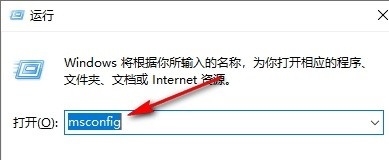
2、第二步,进入系统配置页面之后,我们在页面上方点击打开“引导”选项
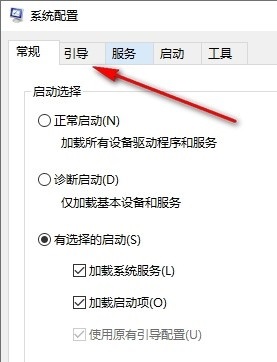
3、第三步,在引导页面中,我们再找到并点击打开“高级选项”
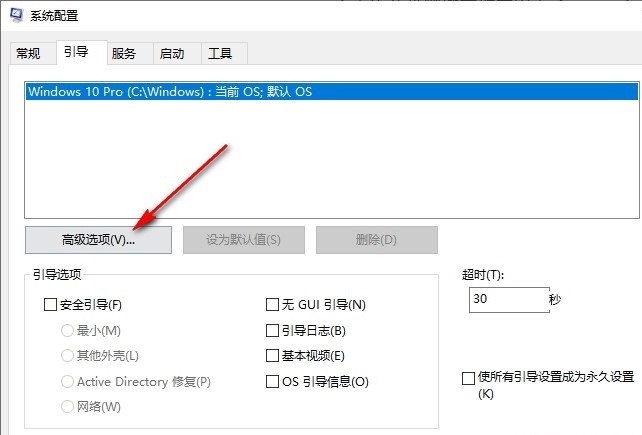
4、第四步,在引导高级选项页面中,我们先勾选“处理器个数”选项,然后打开该选项下方的选项框
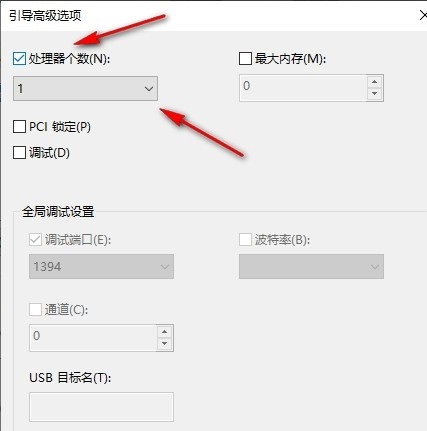
5、第五步,最后我们选择好自己需要的处理器个数,再点击“确定”选项即可
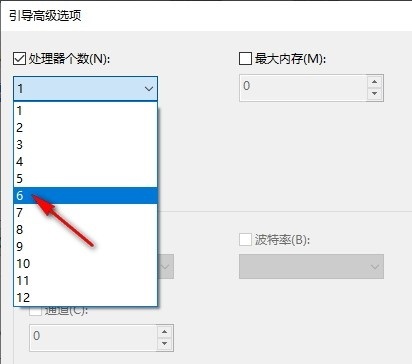
以上就是本文的全部内容了,是否有顺利帮助你解决问题?若是能给你带来学习上的帮助,请大家多多支持golang学习网!更多关于文章的相关知识,也可关注golang学习网公众号。
声明:本文转载于:脚本之家 如有侵犯,请联系study_golang@163.com删除
相关阅读
更多>
-
501 收藏
-
501 收藏
-
501 收藏
-
501 收藏
-
501 收藏
最新阅读
更多>
-
109 收藏
-
411 收藏
-
323 收藏
-
234 收藏
-
263 收藏
-
105 收藏
-
422 收藏
-
137 收藏
-
200 收藏
-
472 收藏
-
272 收藏
-
453 收藏
课程推荐
更多>
-

- 前端进阶之JavaScript设计模式
- 设计模式是开发人员在软件开发过程中面临一般问题时的解决方案,代表了最佳的实践。本课程的主打内容包括JS常见设计模式以及具体应用场景,打造一站式知识长龙服务,适合有JS基础的同学学习。
- 立即学习 543次学习
-

- GO语言核心编程课程
- 本课程采用真实案例,全面具体可落地,从理论到实践,一步一步将GO核心编程技术、编程思想、底层实现融会贯通,使学习者贴近时代脉搏,做IT互联网时代的弄潮儿。
- 立即学习 516次学习
-

- 简单聊聊mysql8与网络通信
- 如有问题加微信:Le-studyg;在课程中,我们将首先介绍MySQL8的新特性,包括性能优化、安全增强、新数据类型等,帮助学生快速熟悉MySQL8的最新功能。接着,我们将深入解析MySQL的网络通信机制,包括协议、连接管理、数据传输等,让
- 立即学习 500次学习
-

- JavaScript正则表达式基础与实战
- 在任何一门编程语言中,正则表达式,都是一项重要的知识,它提供了高效的字符串匹配与捕获机制,可以极大的简化程序设计。
- 立即学习 487次学习
-

- 从零制作响应式网站—Grid布局
- 本系列教程将展示从零制作一个假想的网络科技公司官网,分为导航,轮播,关于我们,成功案例,服务流程,团队介绍,数据部分,公司动态,底部信息等内容区块。网站整体采用CSSGrid布局,支持响应式,有流畅过渡和展现动画。
- 立即学习 485次学习
